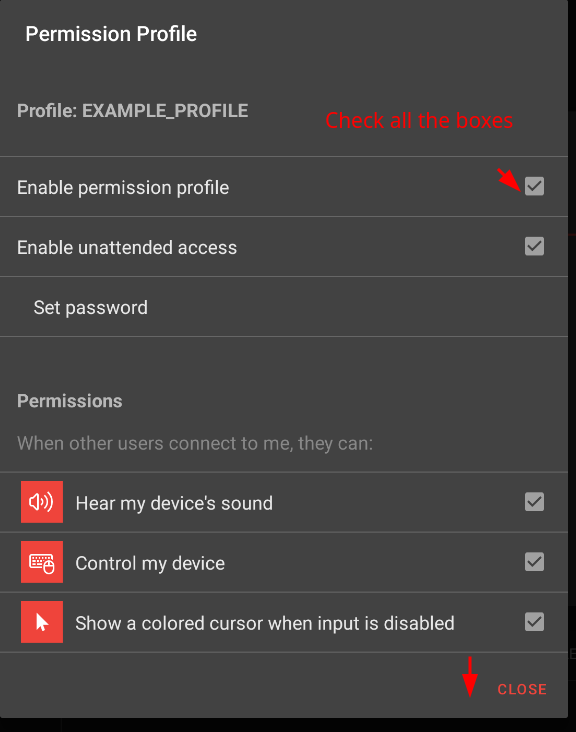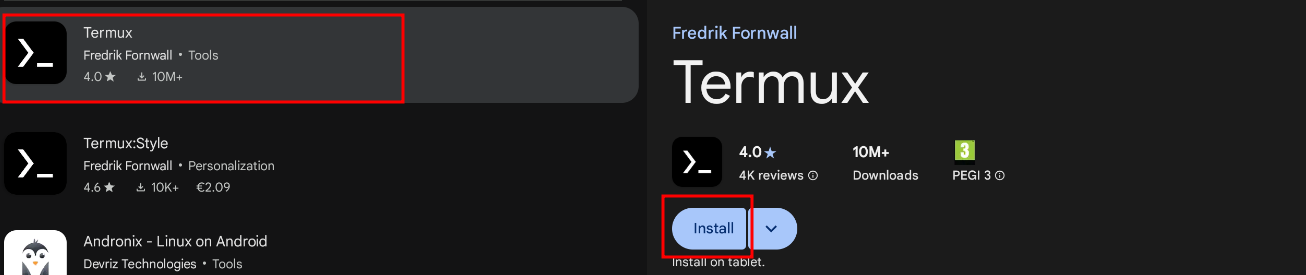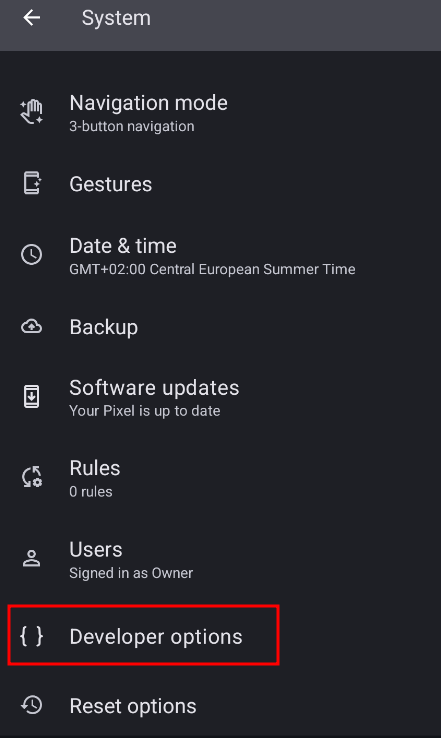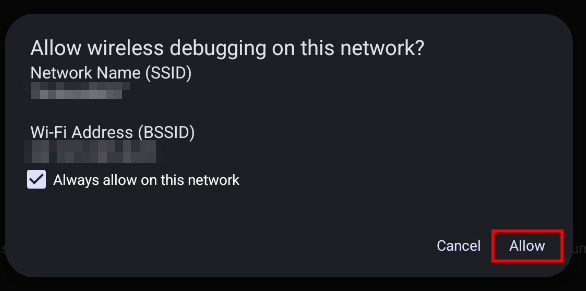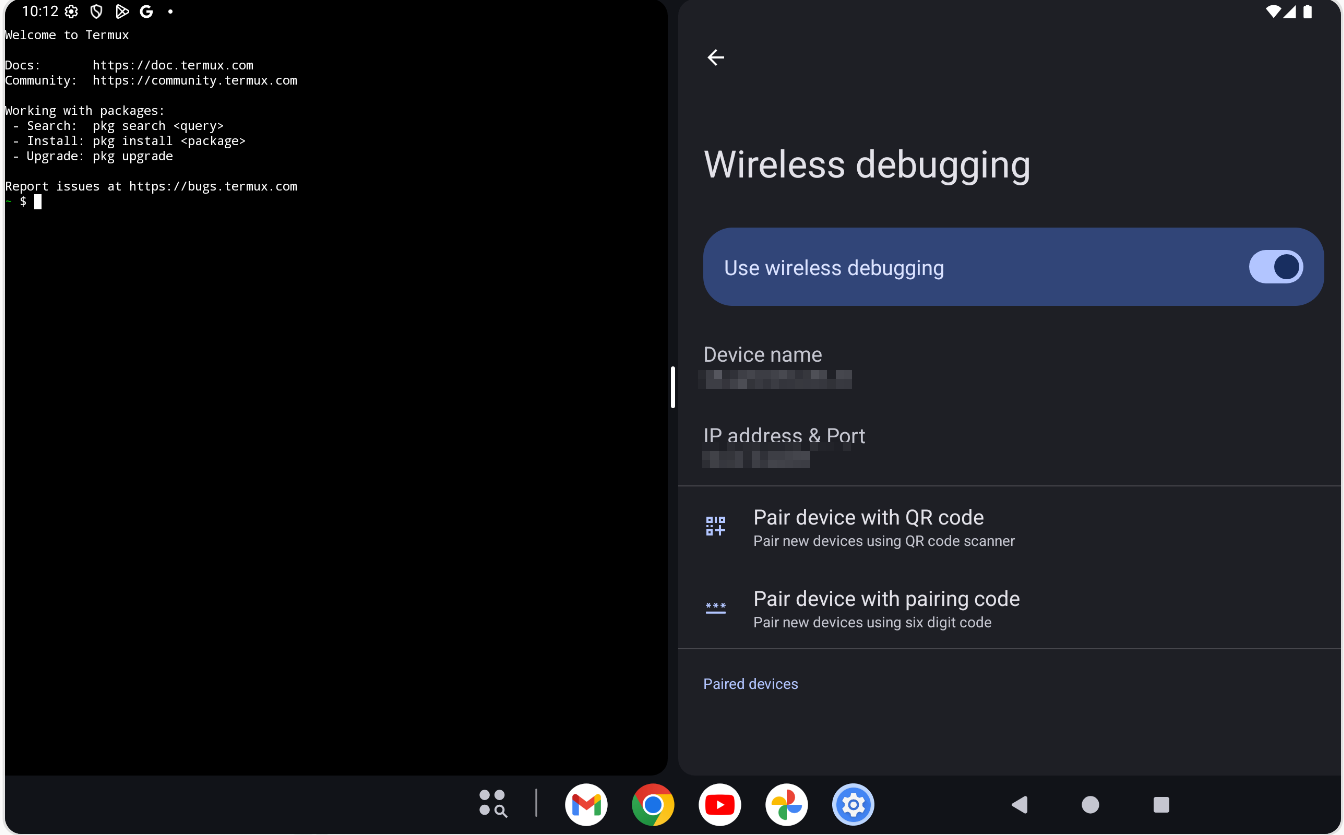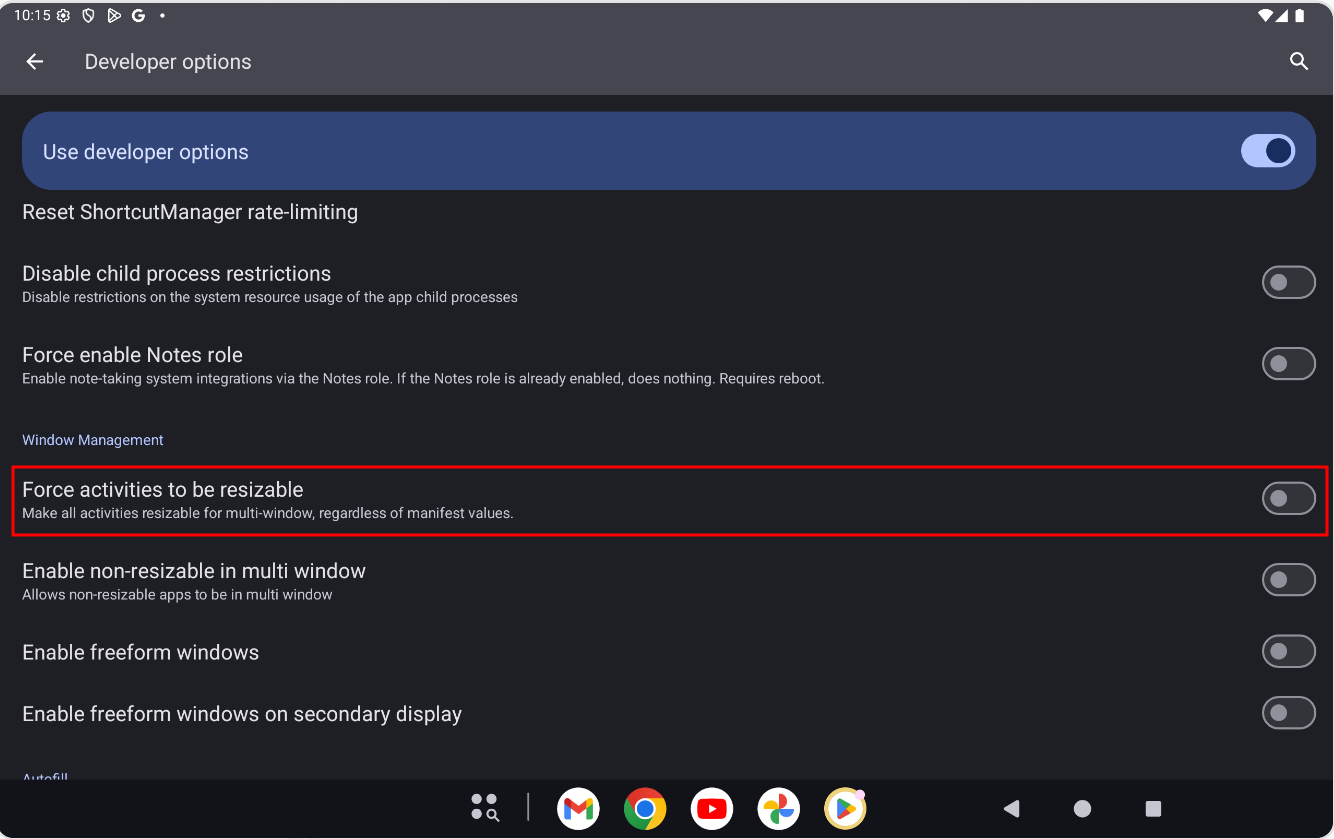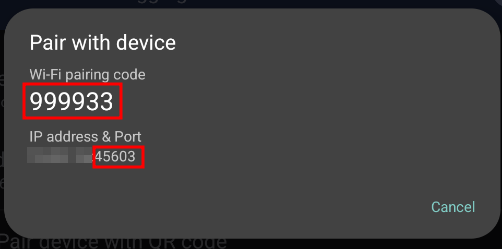Anydesk

Désactivation de la fenêtre de dialogue “Commencez” avec Anydesk et Termux#
- Installation de l’app et du pluging AD1
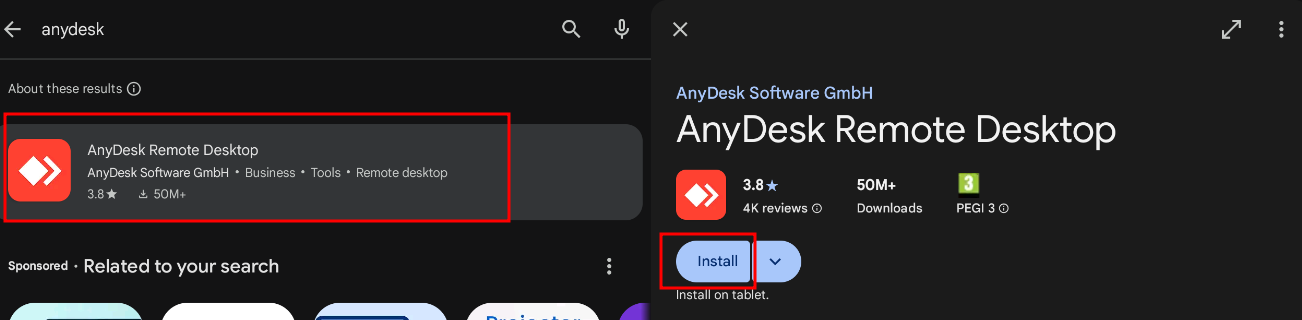
- Au lancement de l’app
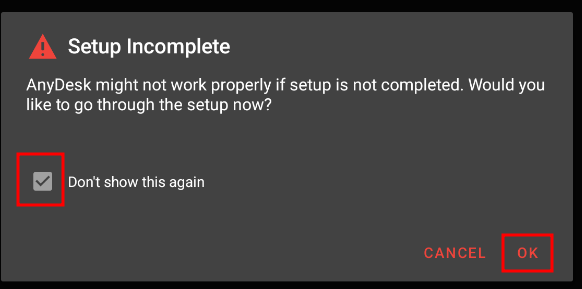

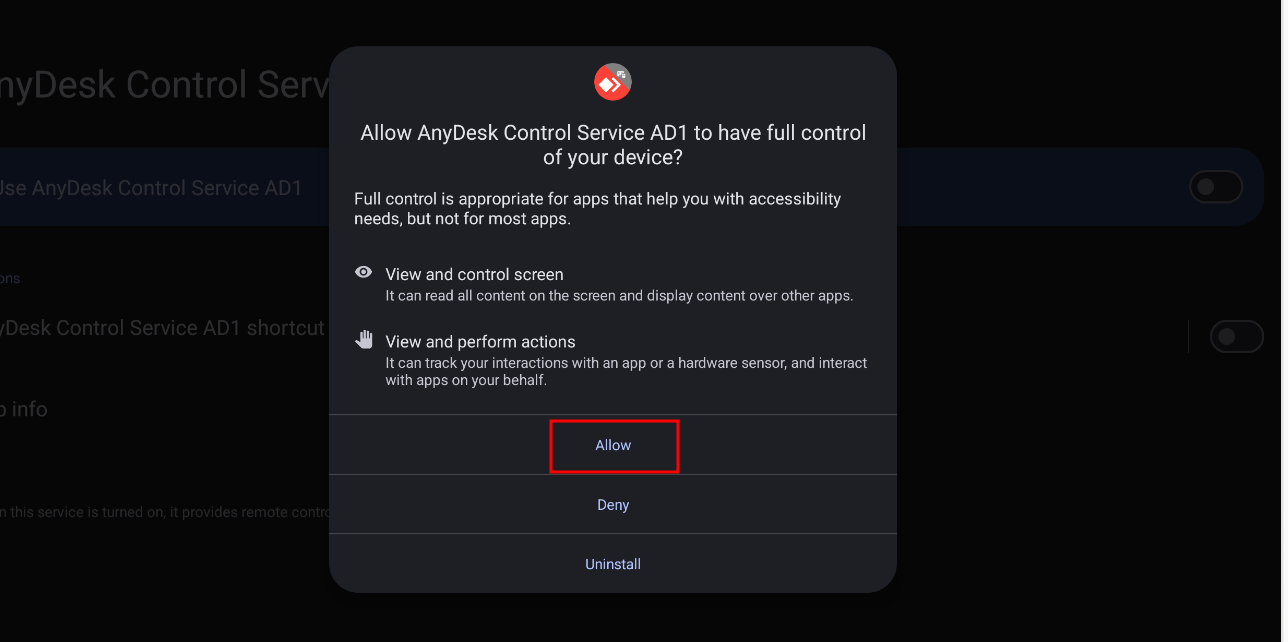

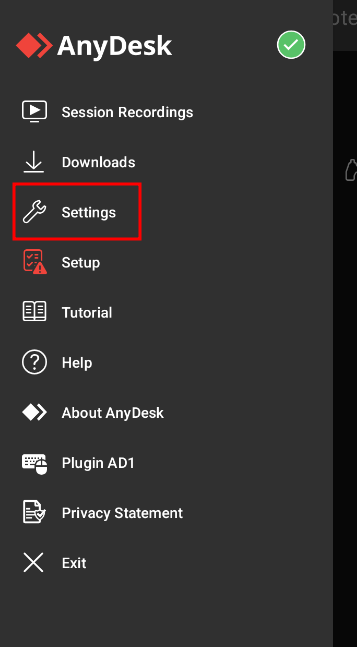
- Sur l’application Anydesk mettre un mot de passe dans le profil de permissions Accès Intégral qui se trouve dans Paramètres > Sécurité > Activer Autoriser un accès non surveillé et Créer un mot de passe >
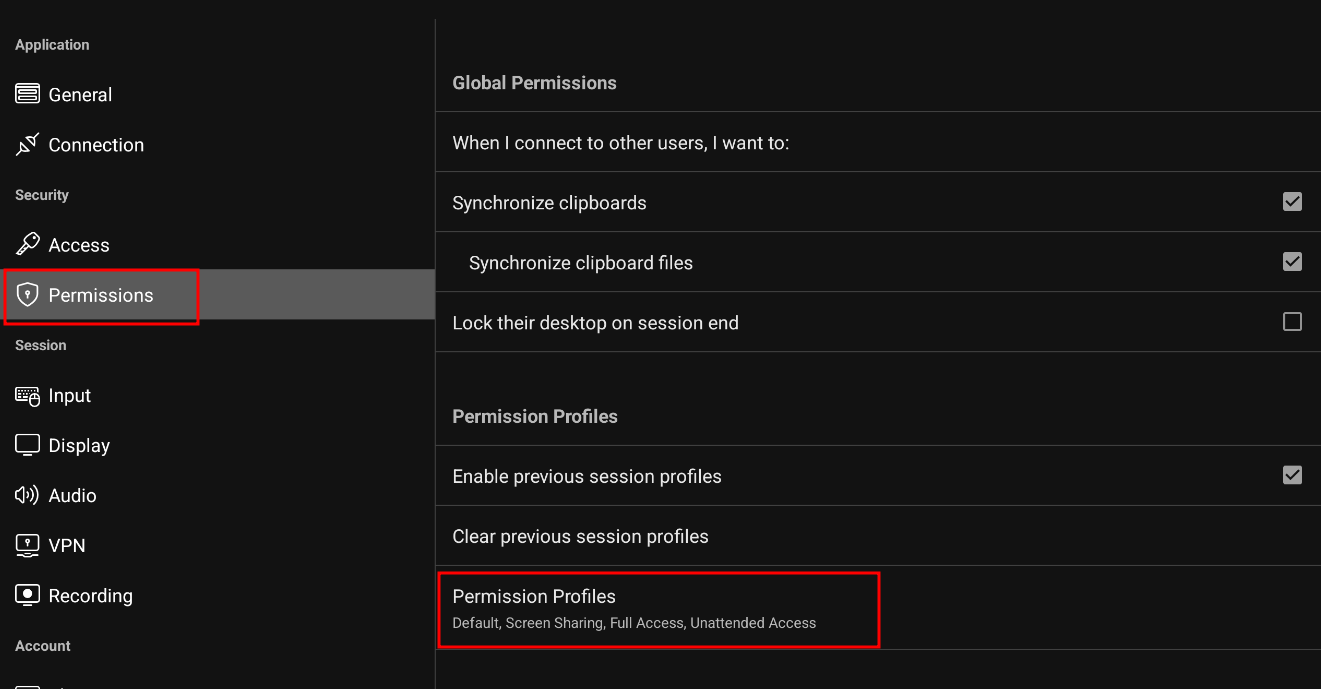
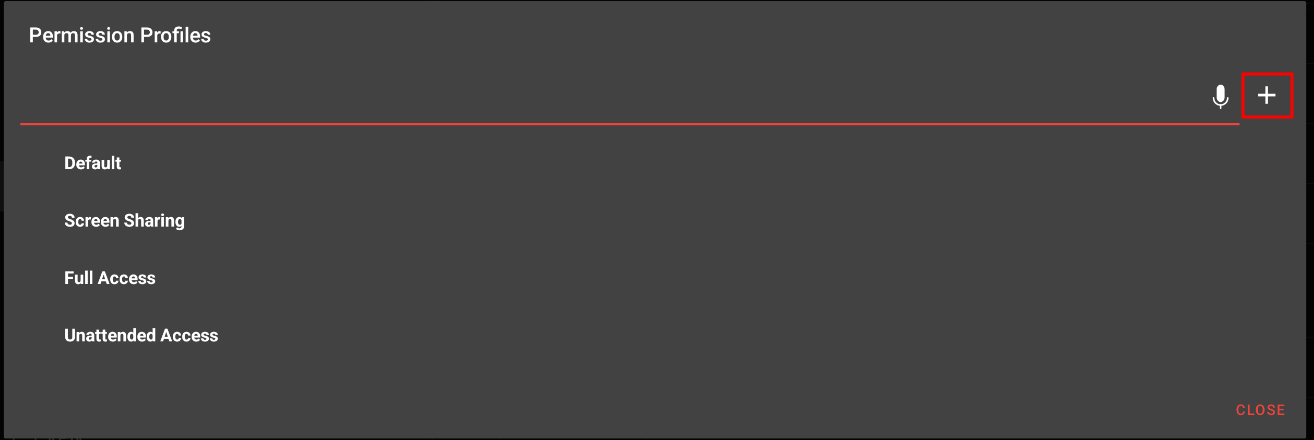
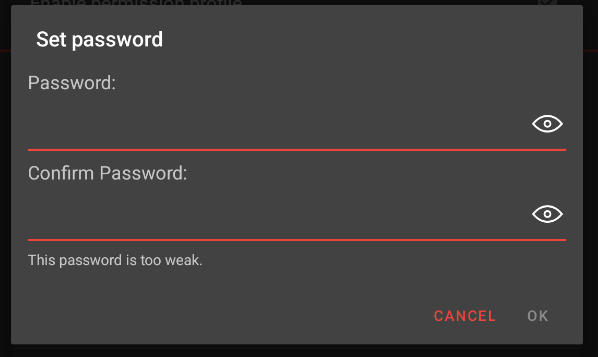
- Installation de l’app Termux
- Activation du mode développeur en appuyant plusieurs fois sur le numéro de version
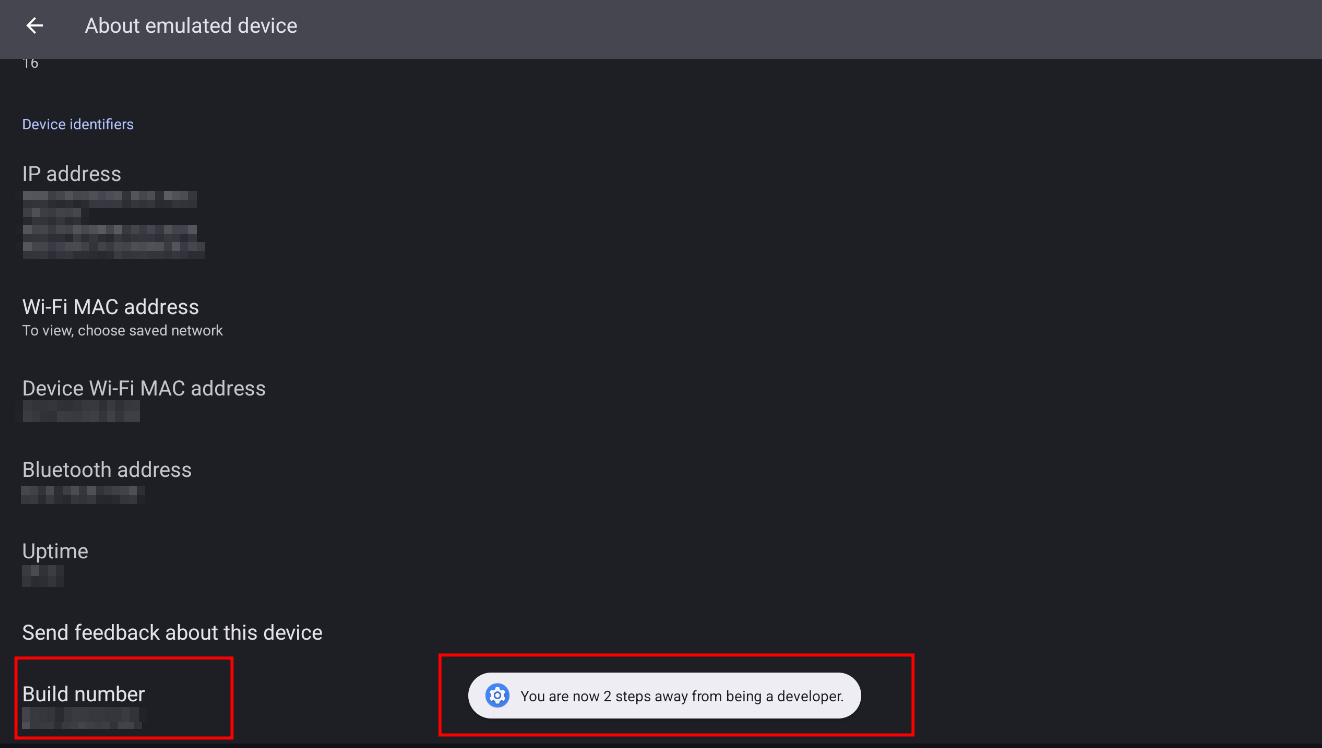
- Activation du Débogage sans fil
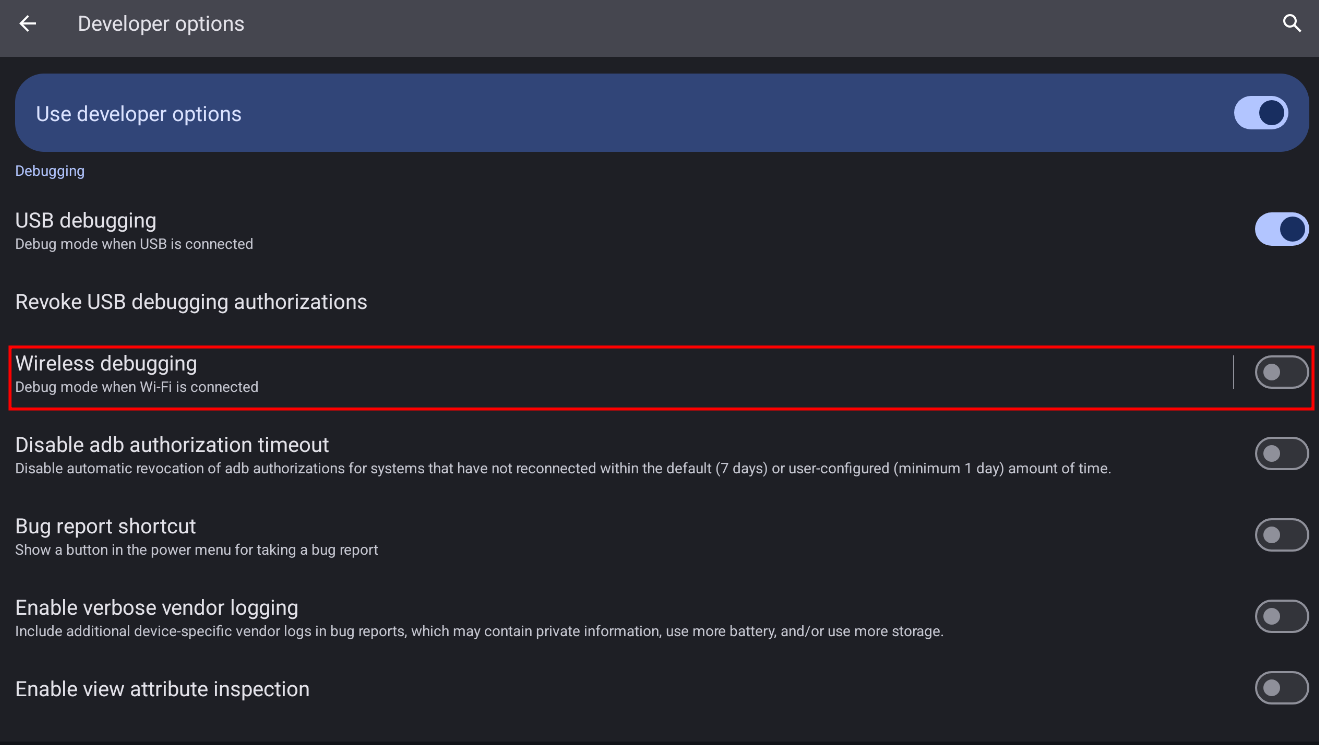
- Split des écrans avec l’app Termux et les paramètres de la tablette
- Si l’option n’est pas disponible, il faudra l’activer dans les options de développement
- Sur l’app Termux faite une mise à jour des packages avec cette commande >
apt update && apt full-upgrade -y
- Installer le package android-tools avec la commande >
pkg install android-tools -y
- Appuyer sur “Associer l’appareil avec un code d’association”
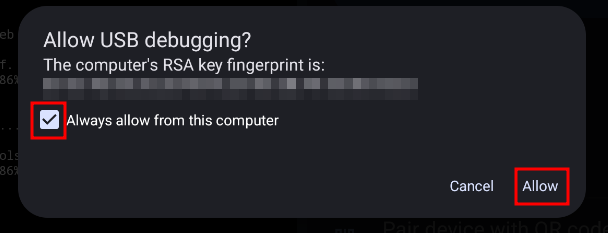
- Revenir sur la fenêtre de l’application Termux et taper la commande suivante >
adb pair localhost:Port
Enter pairing code: Wi-Fi pairing code
Successfully...
- Puis taper la commande suivante >
adb connect localhost:Port#
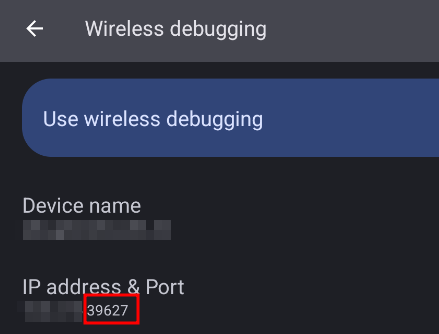
- La commande finale >
adb shell appops set com.anydesk.anydeskandroid PROJECT_MEDIA allow
- Une fois la commande effectué, vous pouvez désactiver le mode Développeur de la tablette.